以下文章来自ppt优秀教程,作者夏之南木

每天分享PPT图文教程、视频教程等高效办公软件教程。
微信扫码观看全套Excel、Word、PPT视频




在制作PPT的过程中,有很多PPT快捷键需要掌握。虽然大多数人都知道掌握键盘快捷键的重要性,但很多人却记不住它们。为了让大家记住一些快捷键的用法,我对PPT中“Ctrl”组合键的使用做了一个小总结。之前给大家介绍过“Ctrl”组合键在PPT演示中的一些用法,今天我们继续学习一些“Ctrl”文本处理文章。
废话少说,进入正题!
一
快速编辑文本类
在制作PPT的过程中,有时需要修改文字的粗细、添加下划线等,我们有哪些比较方便的操作呢?
1.Ctrl+B应用/取消粗体文本
如何将文本框中的文字设置为粗体?下图为示例:

快捷操作:先按“Ctrl+A”全选文本,再按“Ctrl+B”将文本加粗。

如果需要取消文本的加粗,可以用同样的方法。
2.Ctrl+I添加/删除文本斜体
在网站或者公司官网介绍页面中,当我们需要将URL文字设置为斜体时,应该怎么做呢?
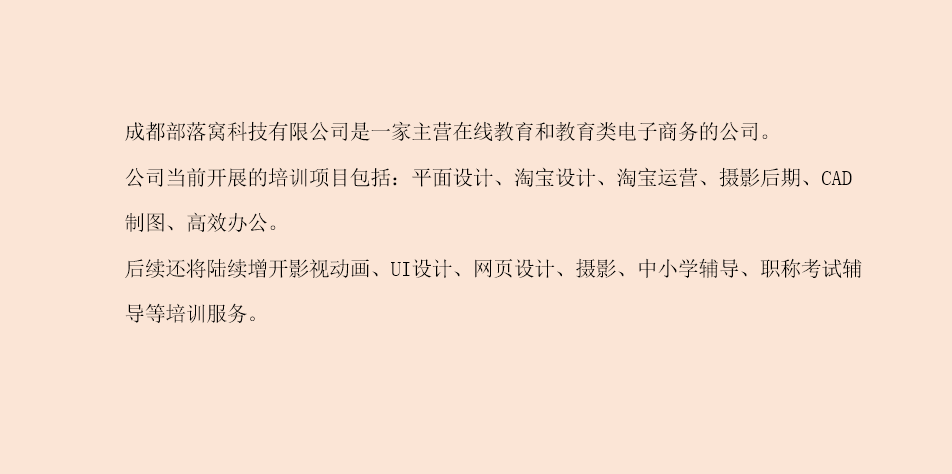
快捷操作:选中文本,按“Ctrl+I”,使URL文本变为斜体。
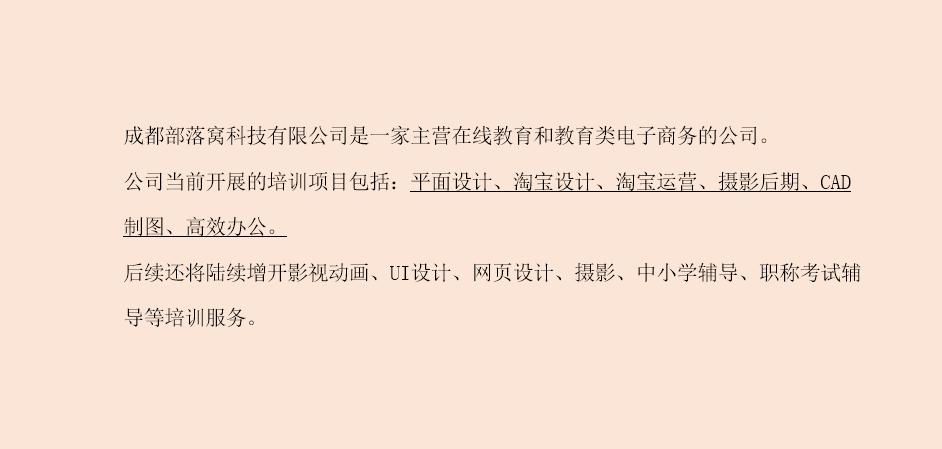
当需要删除文字倾斜时,只需按同样的方式操作即可。
3.Ctrl+U添加或删除文本下划线
在PPT的某一页中,为了标记该页的关键内容,会选择给文字加下划线,如下图为例:
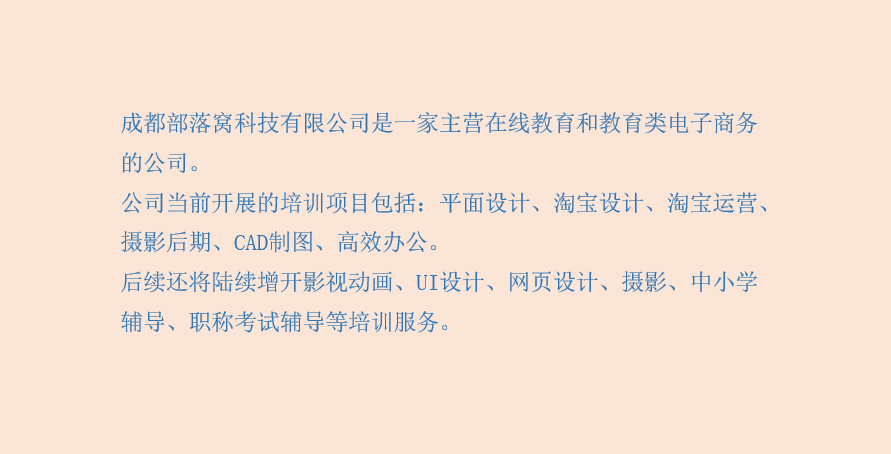
需要突出显示页面上已经进行过的项目,如何给这些文字加下划线?
简单操作:
选择要加下划线的文本,然后按“Ctrl+U”。这样就完成了下划线操作。
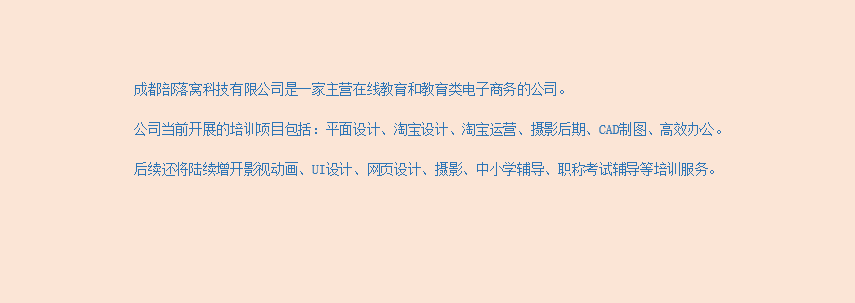
用同样的方法取消下划线。
4.Ctrl+[,]减小或增大字体大小
在制作PPT的过程中,输入文字后需要修改文字的字体大小。除了在字体菜单栏中修改文字的字体大小外,我们还可以使用快捷键来修改字体的字体大小。
(1) Ctrl+【缩小字体
选中需要修改字体大小的文本对象,按“Ctrl+【”,可以缩小字体大小(按一次缩小2分), 缩小前后对比图如下:
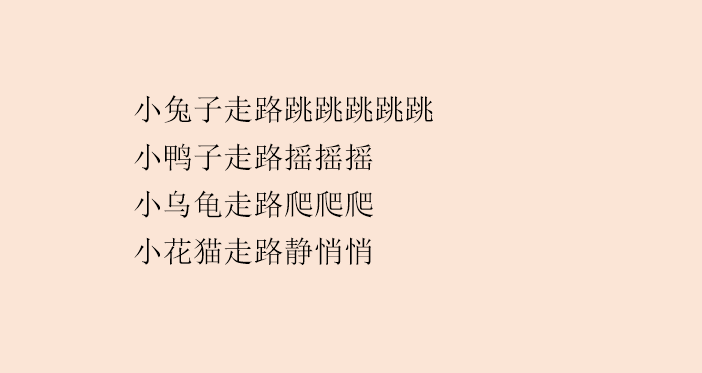
原始文字大小:20磅

按4次后,字体大小为:12磅
(2) Ctrl+] 增大字体大小
增大字号和减小字号的操作步骤相同,但需要按“Ctrl+】”增大字号(按一次增加2点)。
两个
快速文本对齐
制作PPT时,对于文本框中文字的对齐方式,你还在使用手动调整还是在ribbon中选择左对齐或右对齐?事实上,使用快捷键进行文本对齐可以节省大量时间!我们来看看文本对齐的快捷键。
1.Ctrl+L文本段落左对齐
当PPT中的文本段落需要左对齐时,我们可以这样做:
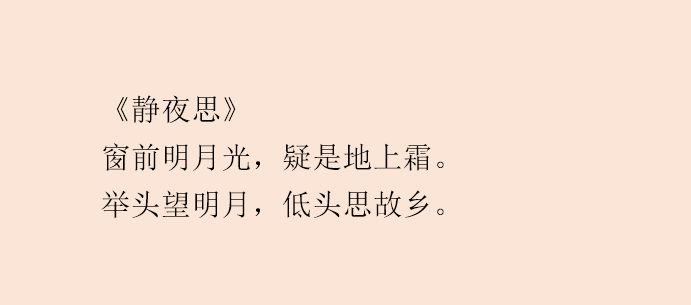
选中文本,按“Ctrl+L”即可一键实现文本段落左对齐。
2。 Ctrl+R:文本段落右对齐
有时需要将PPT中的文本段落右对齐,如何更快速地做到这一点?

快捷操作:先按“Ctrl+A”选择所有文本段落,然后按“Ctrl+R”将所有文本段落右对齐。
3.Ctrl+E文本段落居中
对齐是制作幻灯片时需要遵循的四个基本原则之一。我们如何居中对齐这篇文章?下图为示例:
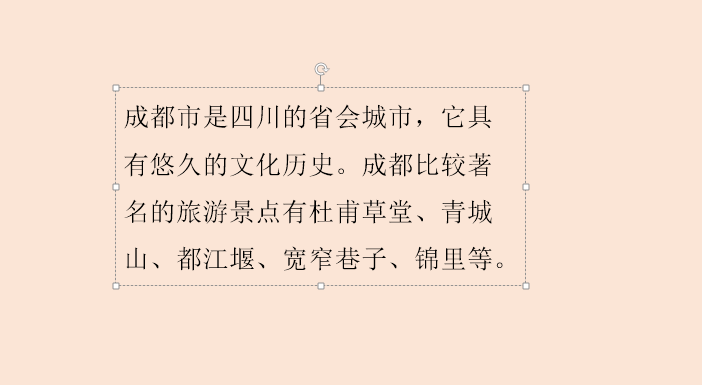
快捷操作:先按“Ctrl+A”全选文本,然后按“Ctrl+E”完成文本居中对齐。

4.Ctrl+J对齐文本段落
如果需要将多个文本段落两端对齐,我们可以执行以下操作来完成,下图为示例:
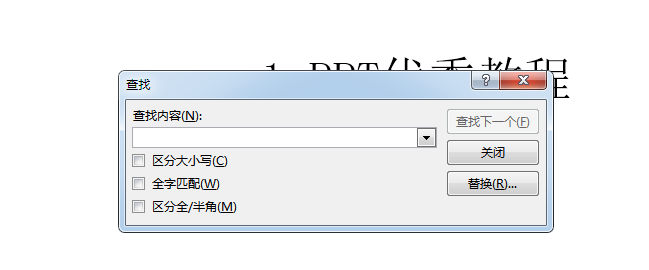
快捷操作:选中全部文本,按“Ctrl+J”将文本段落两端对齐。
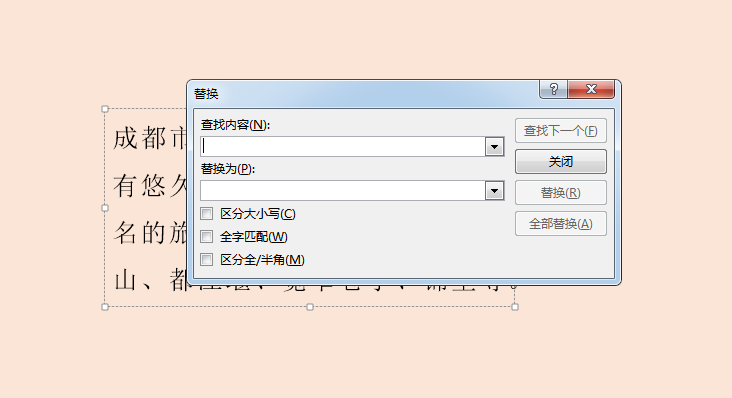
三
快速查找或替换文本
1。 Ctrl+F 打开“查找”页面
在制作PPT的过程中,如果需要查找PPT中的某些内容该怎么办?
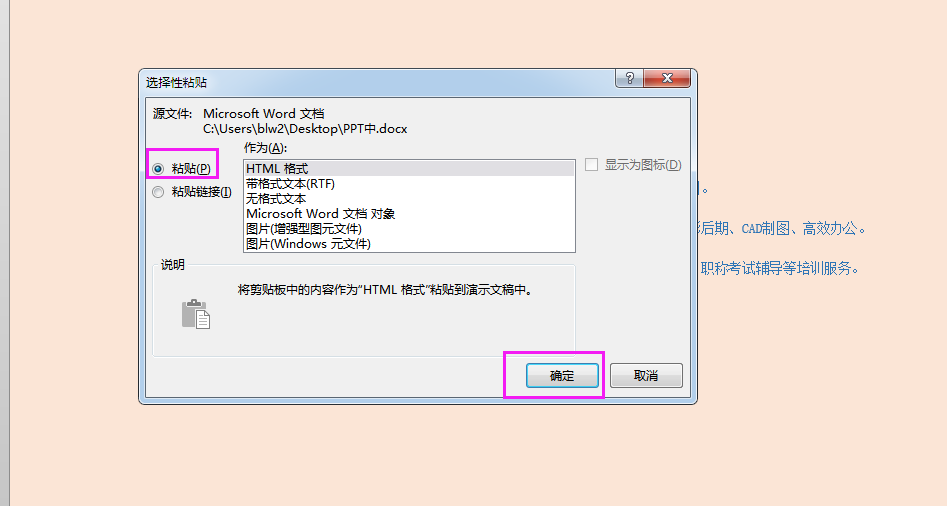
快捷操作:按“Ctrl+F”弹出搜索窗口。
2。 Ctrl+H 打开“替换”页面
你是否有过这样的经历,老板让你做一个PPT,但是你输入了错误的单词/数字,需要修改错误的内容,你通常会怎么做?

快捷操作:按“Ctrl+H”弹出“替换窗口”,在弹出的替换窗口中输入搜索内容,替换内容,选择全部替换。
四
全选/复制/粘贴/剪切文本
1.Ctrl+A选择所有文本
2.Ctrl+C复制文本
3.Ctrl+V粘贴文本
在制作PPT的过程中,有时需要复制粘贴多个文本。我们可以直接“Ctrl+A”选择所有文本,然后按“Ctrl+C”复制文本,最后按“Ctrl+V”粘贴文本。能。
4.Ctrl+Alt+V选择性粘贴
在制作PPT的过程中,我们会遇到不同格式的复制对象的粘贴。怎样才能快速实现呢?

简单操作:选中幻灯片页面,按“Ctrl+Alt+V”,直接弹出“选择性粘贴”窗口。选择所需的粘贴格式后,点击“确定”能。
5.Ctrl+X剪切文本
制作PPT时,有时需要将某个页面的内容剪切到另一张幻灯片中,怎么办?下图为示例:

快捷操作:选中要剪切的内容,按“Ctrl+X”即可完成文本剪切。
五
文本格式绘制器
除了使用工具栏中的格式刷工具外,我们还可以使用快捷键来一键实现格式刷。
1.Ctrl+Shift+C/trl+Shift+V格式刷
当需要将文本的所有格式复制到其他文本时,除了使用格式刷工具外,我们还可以使用快捷键来实现。
例如下图中,红色部分的文本需要更改为与蓝色文本相同的格式。

简单操作:
首先选择蓝色部分的文字,然后按“Ctrl+shift+C”;然后,选择红色部分的文字,按“Ctrl+Shift+V”即可得到如下效果。
嗯,PPT中的“Ctrl”组合键在文本处理方面的应用实在是太多了。如果您发现更强大的“Ctrl”组合键,可以留言!
PPT制作中“Ctrl”组合键的使用将在下一期中用到,欢迎订阅!
PPT教程文章推荐
为什么PPT模板看起来那么好,却很糟糕要使用它吗?
新入职的员工居然用PPT制作了一个动态的“OPPO”官网。
厌倦了静态 PPT 模型?一步步教你制作“动态”原型,惊艳全场! 【PPT教程】
不管你信不信,所有做过PPT的人都被这个问题难倒了N+1次!
文章为用户上传,仅供非商业浏览。发布者:Lomu,转转请注明出处: https://www.daogebangong.com/articles/detail/PPT%20Tutorial%20The%20most%20complete%20Ctrl%20combination%20key%20usage%20killing%2099%20of%20PPTer%20in%20seconds.html

 支付宝扫一扫
支付宝扫一扫 
评论列表(196条)
测试